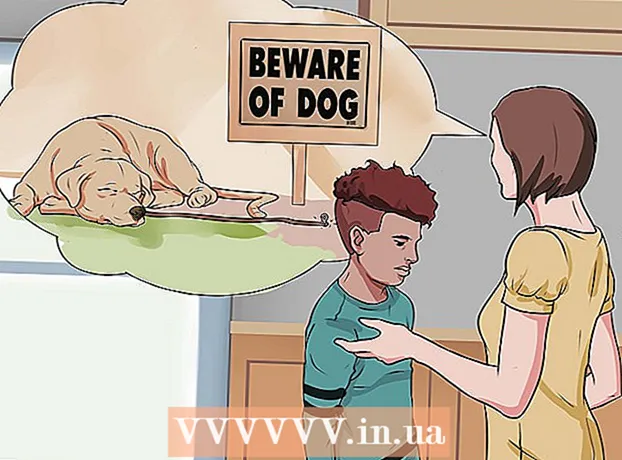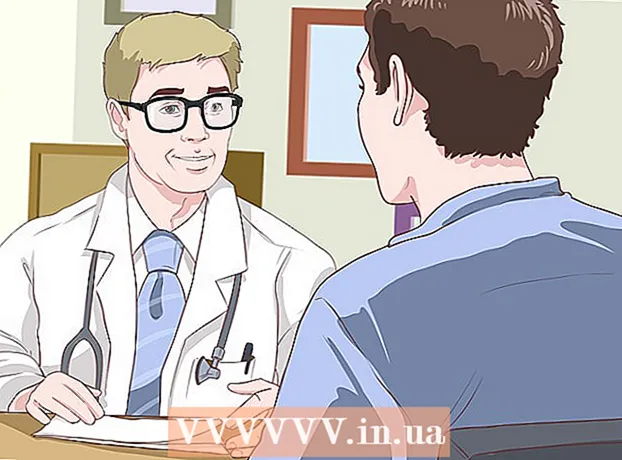مؤلف:
Peter Berry
تاريخ الخلق:
20 تموز 2021
تاريخ التحديث:
23 يونيو 2024
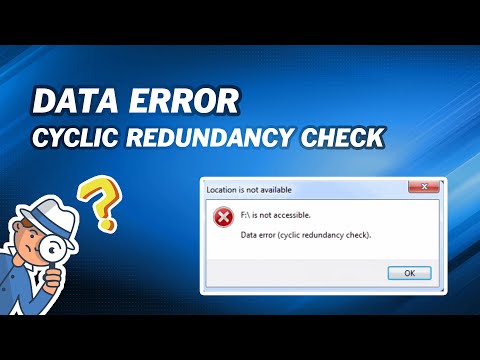
المحتوى
فحص التكرار الدوري (CRC) هو طريقة تحقق يستخدمها الكمبيوتر لفحص البيانات الموجودة على القرص (الأقراص الصلبة تشبه محركات الأقراص الثابتة والأقراص الضوئية مثل الأقراص المضغوطة أو أقراص DVD). يمكن أن يحدث خطأ "فحص التكرار الدوري" بسبب العديد من المشكلات: خطأ في التسجيل ، أو انسداد محرك الأقراص الثابتة ، أو فشل تثبيت البرنامج ، أو تكوين ملف غير صحيح. بغض النظر عن السبب ، فإن "فحص التكرار الدوري" يعد خطأ فادحًا ويجب معالجته لتجنب فقد البيانات أو فشل النظام بأكمله. لحسن الحظ ، من السهل جدًا التغلب على هذه المشكلة ، يمكنك استخدام برنامج الأداة المساعدة للقرص (مجانًا).
خطوات
الطريقة الأولى من 2: قم بتشغيل الأداة المساعدة CHKDSK
الوصول إلى أداة CHKDSK. CHKDSK (أو "فحص القرص") هي أداة مساعدة مضمنة في Windows تسمح لك بالمسح (المسح) وإصلاح أخطاء القرص. CHKDSK قادر على إيجاد وإصلاح الأخطاء الطفيفة أو الملفات الفاسدة التي تؤدي إلى أخطاء "التكرار الدوري". انقر بزر الماوس الأيمن فوق محرك الأقراص الذي تريد التحقق منه ، ثم حدد خصائص -> أدوات. أسفل عنوان "التحقق من الأخطاء" ، انقر فوق "تحقق الآن".
- إذا أظهر القرص المضغوط أو قرص DVD الخطأ ، فقد يكون ذلك بسبب خدش القرص أو الأوساخ. يرجى تنظيف الطبق بقطعة قماش ناعمة قبل المحاولة مرة أخرى.
- غالبًا لا يمكن إصلاح أخطاء القرص الضوئي.
- إذا كنت تتلقى هذا الخطأ على جهاز Mac (أقل شيوعًا) ، فحاول الانتقال إلى Disk Utility> "إصلاح" أولاً لإصلاح القرص.

اختر بين منصات المسح الأساسية والمتقدمة. حدد المربع للإشارة إلى أنك تريد إجراء فحوصات أساسية وإصلاحات أخطاء متقدمة أو عمليات مسح ضوئي ، وعادة ما تكون الخيار الافتراضي.- سيستغرق الفحص الأساسي حوالي 15-20 دقيقة بينما قد يستغرق الفحص المتقدم ساعات. تحتاج إلى التأكد من أن لديك الوقت وعدم المقاطعة بمجرد بدء تشغيل الكمبيوتر.

أعد تشغيل الكمبيوتر لبدء المسح. إذا قمت بفحص محرك الأقراص الرئيسي على جهاز الكمبيوتر الخاص بك (حيث تقوم بالتمهيد فيه) ، فلن يتمكن CHKDSK من بدء التشغيل على الفور ، ولكن بدلاً من ذلك سيقوم بجدولة الفحص في المرة التالية التي تقوم فيها بإعادة تشغيل جهاز الكمبيوتر الخاص بك.- في هذه المرحلة ، يمكنك الاستمرار في استخدام جهاز الكمبيوتر الخاص بك كالمعتاد ، وإعادة التشغيل عندما يكون لديك وقت كافٍ لإكمال الفحص.
- إذا كان هذا القرص الصلب قيد الاستخدام لفترة طويلة ، فيجب عليك عمل نسخة احتياطية من البيانات قبل إجراء الفحص. تحتاج إلى عمل نسخة احتياطية كاملة ، حتى أي بيانات لا يمكن الوصول إليها للنسخ الاحتياطي.

استخدم الوصول إلى الأداة المساعدة CHKDSK بدلاً من ذلك. في بعض الأحيان ، لن يؤدي تشغيل CHKDSK من خلال النقر بزر الماوس الأيمن إلى تشغيل الفحص والإصلاح بشكل صحيح. إذا فشل الفحص الأول في حل المشكلة ، فجرب طريقة تشغيل CHKDSK بدلاً من ذلك.
افتح موجه الأوامر. ابحث عن برنامج "موجه الأوامر" ضمن البرامج الملحقة.
- لاحظ أنك تحتاج إلى تنفيذ الأمر CHKDSK كمسؤول لتكون مؤهلاً لبدء الفحص.
أدخل "chkdsk / f x:"في موجه الأوامر. يجب استبدال الحرف "x" بحرف اسم محرك الأقراص الذي تريد مسحه ضوئيًا. اضغط دخول.
- الخطوات أعلاه هي تنفيذ الأمر الذي يبدأ الفحص الأساسي. إذا كنت تريد فحصًا متقدمًا ، فأدخل "chkdsk / r x:" واستبدل "x" بحرف محرك الأقراص.
انتظر حتى يكتمل الفحص. بعد اكتمال الفحص ، سيقوم CHKDSK بالإبلاغ وإعادة تشغيل الكمبيوتر. إذا كان بإمكان CHKDSK إصلاح المشكلة ، فإليك الحل.
- إذا ظهر أن إصلاح / r معطل ولا يمكن إكماله (حتى إذا تركته يعمل طوال الليل) ، فمن المحتمل أن العديد من الملفات تالفة ولا يمكن إصلاح CHKDSK. في هذه الحالة ، يرجى تطبيق الطريقة التالية.
- بمرور الوقت ، يمكن أن ينتج عن محرك الأقراص الثابتة ملفات تالفة غير مهمة وأخطاء طفيفة أخرى من خلال مجموعة متنوعة من الأشكال. CHKDSK قادر على التعامل مع العديد من الأخطاء الطفيفة ولكنه غير قادر على إصلاح المشاكل الأكثر خطورة.
الطريقة 2 من 2: استخدام أدوات مساعدة للقرص من جهة خارجية
تثبيت أداة القرص مجانا. عندما يتعذر على CHKDSK إصلاح مشكلة القرص الثابت ، يمكن لأداة فحص القرص التابعة لجهة خارجية القيام بذلك. ستعمل الخيارات الشائعة مثل HDDScan و SeaTools كبدائل لـ CHKDSK ويمكن أن تساعد في حل المشكلة إذا كان CHKDSK غير فعال.
- توفر الأدوات المساعدة المختلفة إصدارات برامج متنوعة لأنظمة تشغيل مختلفة (مثل Mac OS و PC / Windows)
- كن حذرًا من عمليات مسح النظام "منظف النظام" من مصادر غير موثوق بها. يجب أن تبحث عن العلامات التجارية الشهيرة التي توفر "فائدة القرص".
افتح الأداة وقم بتشغيل الفحص. اتبع التعليمات لمسح محرك الأقراص بحثًا عن خطأ فحص التكرار الدوري. سيعيد البرنامج تقريرًا قصيرًا يسرد جميع الأخطاء التي تم العثور عليها.
أصلح جميع الأخطاء. من المهم أن تدع الإصلاح يعمل من البداية إلى النهاية ، بحيث يمكنك تركه يعمل طوال الليل (إذا لزم الأمر). قد يستغرق ذلك ساعتين أو أكثر ، حسب حالة القرص الصلب.
- في حالة استمرار تعذر إكمال الإصلاح بعد المسح لأكثر من 4 ساعات ، فهذه علامة على تلف القرص الصلب. اخرج من الفحص وانسخ أي بيانات يمكنك نسخها احتياطيًا.
افحص الكمبيوتر مرة أخرى. يستغرق الأمر بضع دقائق فقط ، وهو ضمان خلو الجهاز من الأخطاء. الإعلانات
النصيحة
- قد تبلغ الأقراص المضغوطة وأقراص DVD عن أخطاء CRC إذا أصبحت متسخة أو مخدوشة. امسح القرص بقطعة قماش ناعمة أو اشترِ معالج خدش لحفظه إذا كان ذلك يهمك.
تحذير
- يمكن أن تكون أخطاء CRC التي تحدث مع محرك الأقراص الثابتة علامة على أن محرك الأقراص الثابتة على وشك الفشل. تحتاج إلى إجراء نسخ احتياطي فوري لأهم البيانات.